我們看到很多朋友設計的PPT帶有紅色虛線邊框,很多朋友也想做,他們是怎么做到的呢?其實制作方法很簡單,下面小編為大家介紹下PPT文字制作紅色虛線邊框教程,大家可以學習一下。
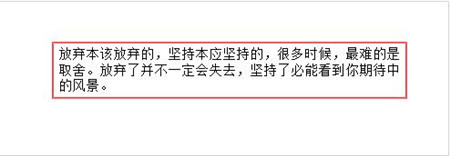
1、選擇需要添加邊框的文字,然后找到開始菜單欄下的形狀輪廓選項設置
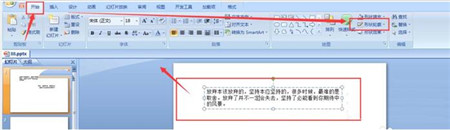
2、點擊打開輪廓下來菜單設置,就會顯示很多的顏色種類以及下方還有很多對描邊的屬性設置
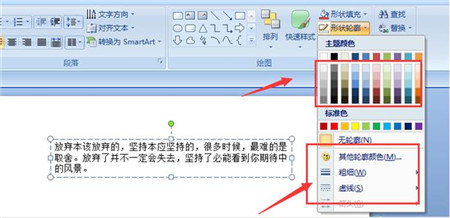
3、如果想要添加顏色,直接選擇顏色,然后點擊即可添加上
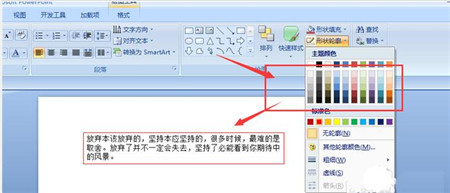
4、在下方的屬性欄中,可以調節描邊的粗細,如圖,可以調細或者粗邊框設置
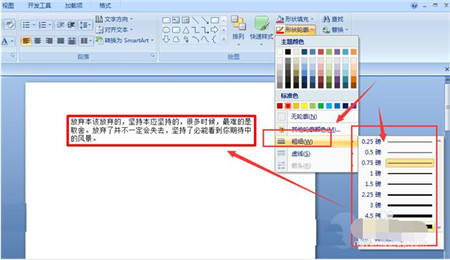
5、虛線設置,可以調節邊框的虛邊效果,如圖所示,也是有很多種選擇種類
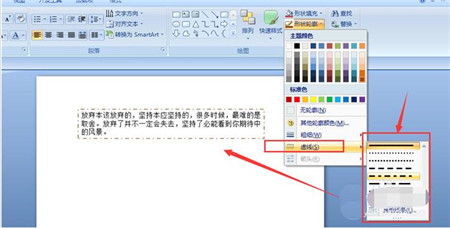
6、當想要將邊框效果去除的時候,選擇這個無輪廓選項即可清除所有的邊框效果了。
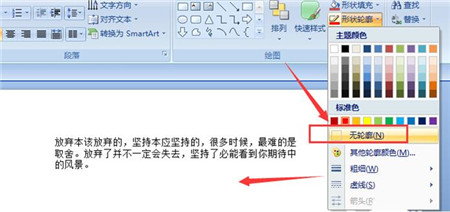
關于PPT文字設置紅色虛線邊框的教程就分享到這了,大家學會了嗎?大家可以關注office學習網網,里面有更多精彩的PPT教程供大家學習。






